标签:
DEVONthink 是由一家来自德国的老牌软件开发商发布的「知识管理」app,运行于 Mac/iOS 平台。官方自己定位为“Information management reinvented”,全方位(中文环境下略有遗憾)帮助你实现知识管理,可以称之为“模块级”应用了。
DEVONthink 一般来说属于上手比较困难的应用,主要是由于用它就要改变已有的文件管理观念、操作习惯等等,官方论坛(值得研究)及第三方书籍都是英文,外加 Mac 这种小众平台的影响,所以会造成 DEVONthink 「高冷」的假象,其实它很聪明,完全可以作为“助理”。以下尽量通过简明扼要的语言,从「配置」到「使用」再到「附加说明」,相信了解了这些,你就可以正常使用 DEVONthink 了。Enjoy!
打开 DEVONthink 第一件事就是要建立数据库,File菜单→New Database…,然后选择一个存放数据库的位置(空间要足够大)即可。可以根据需要建立不同的数据库,例如,分别建立 「Work」和「Personal」。
用 DEVONthink 管理文档,可以采用 File菜单→“Index…”和“Import”两种方式,选择哪种方式取决于你所要采用的「平台」:
如果这些文档只有你一人维护,也不需要与其他PC随时同步,推荐选择「Import」,导入后源文件就可以删掉了;
如果你平时还要用到PC或者随时需要移动这些文档,可以选择「Index…」,这样索引以后,源文件的位置不会改变, DEVONthink 只是把它们的内容索引到了自己的数据库中,供你检索调用。
无论选择哪种方式, DEVONthink 都保留了随时导出源文件的方式 (File菜单→Export )。
建议先复制出一份文档体验下,避免数据丢失。
DEVONthink 在文档的多维度管理方面,提供了 “Tag”和“Group”两种方式,关于两者的区别,我觉得官方 Tutorails 讲的很明白:
Folders show what is inside.
Tags are attached to something.
Group 可以近似的理解为「Folder」(文件夹),这样用起来会好理解些。
总结下:像你在 Finder 中管理文件一样,在 DEVONthink 数据库中建立需要的 Group 进行文档分类。同时根据文档的内容,赋予(打tag标签)文档各种属性,这样就可以尽可能多的利用 DEVONthink 的 AI ,在需要时智能地推荐给你相关的文档。
DEVONthink 标签(tag)管理的逻辑:不想用某个 tag 不能直接删掉这个 tag (否则会导致tag下的内容也被删掉,而且是清空回收站以后才能看出效果),正确的操作步骤是用右键菜单“ungroup items”。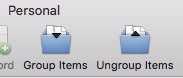
这是本文的重点,只有用它才会为你带来价值。本文按照一般知识管理的五个步骤,将用到 DEVONthink 的地方简要列出,供你参考:
当需要做一个项目或有个新任务时,一般会有相关的资料收集过来,此时,在 DEVONthink 的相应数据库中,建立一个Group,以项目名称命名,并拖放到隐藏在屏幕一侧的 DEVONthink Sorter中(如下图),会自动在这个小抽屉型中建立该项目的“Inbox”。以后每当有新的资料,就拖入其中。
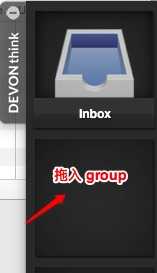
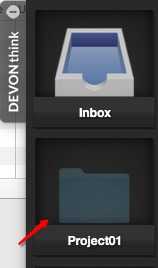
收集到 Group 中的文档五花八门,有网址、有 office 文档、PDF、txt、图片等等多种格式,没关系, DEVONthink 支持大部分文档格式的预览。
- 对于大量图片类文档,建议用专门的图片素材管理软件,会更加高效;
- 对于压缩包,建议解压到 folder 中再拖入 Sorter。
那么,如何整理这一堆文档呢?
官方答案是:放着我来~,我又“Auto Group” 和 “See Also&Classify”。
但,对于我们中文使用者来说,那个非常不智能,必须用其他方法给它提高智商。「拖动」+「打tag」,对,就是这么两步。
根据文档的性质,把它拖动到项目Group下的子group,或者直接给它打上tag(如果看不到tag栏,请在三视图“as Three Panes”中,点击一个文档,然后找的中部那个小按钮)。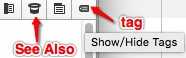
一个文档,可以添加任意个tag,建议多打几个,英文最好,这样可以尽可能用到 DEVONthink 的AI,智能推荐给你。
项目运行过程中,会需要时不时地查阅,更新。
只需在 DEVONthink 右上角的搜索栏中输入~关键字(对于中文来说,要前关键词前加入~,并且多个关键词之间要有空格),回车即可搜索到所有相关的文档,并且已按照自动计算的相关度分值排好序了。
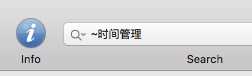
而且是全文检索的结果(在内容中高亮显示)
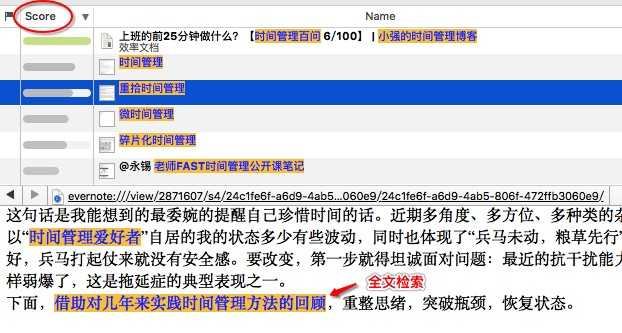
当某个文档需要修改时,随时在阅读界面中修改即可完成文档的更新。
当然,对于需要打印输出的文档,还是直接用第三方工具打开编辑为好。方法是:双击该文档,在弹出的窗口中选择关联的应用程序打开修改并保存即可。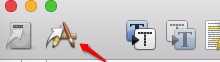
项目顺利结束,相关文档也需要归档了。此时只需简单两步:
1. 将 Sorter 中的项目 Group 移除;
2. (可选操作)将 DEVONthink 中的 Group 归档到新的 database 存档。方法是在 Group 点右键,选择 Move 菜单。
由于 DEVONthink 数据库格式的特殊性,不建议用 Time Machine 对它进行备份。推荐定期手动拷贝备份的方式,要注意的是, DEVONthink 设置中的 backup 并不是全部数据的备份,仅仅是 index ,意义不大。
当需要将文档导出给别人,或者PC/移动硬盘时,只需选中该 Group,执行菜单 File → Export 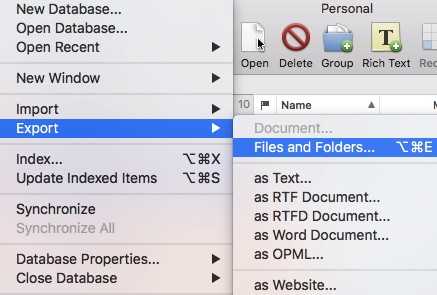
会按照原文档的格式和 Group 的结构,导出到你想要存放的位置。
当需要远程或本地与其他安装有 DEVONthink 的 Mac 同步数据时,比如办公室和家里的Mac,可以选择多种方式,最常用的是直连 (Direct Connection) 和 (WebDav Server),同时还可以要同步的数据以及更新频率。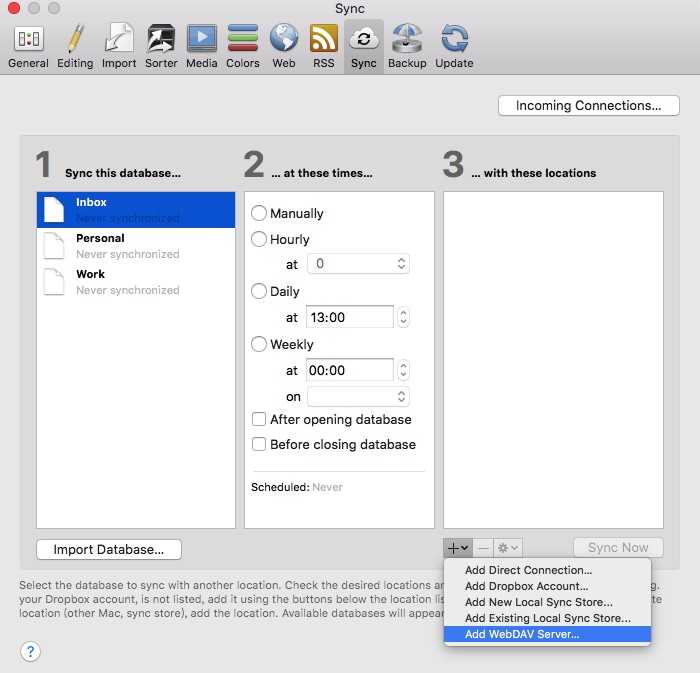
以上仅仅是最常用的基本操作, DEVONthink 能实现更多很强大的功能,可以通过访问文首提到的官方论坛获得,尤其是其多样的 Scripts。
进行数据方面的操作一定要慎重,尤其是执行 script 时 ,是不能撤销的。
欢迎讨论交流,我的新浪微博
标签:
原文地址:http://www.cnblogs.com/thinkbond/p/DEVONthink_Tutorails.html